Windows10下ReFS弹性文件系统的使用方法
ReFS(Resilient File System)弹性文件系统能够提供更高的稳定性,可以自动验证数据是否损坏,并尽力恢复数据。虽然ReFS出道已有几个年头,但迄今为止仍未广泛使用。今天,系统城小编就要向大家介绍在Win10中启用ReFS的具体步骤。
推荐:windows10 64位系统下载

一、建立VHDX虚拟硬盘
1、在开始按钮点右键,选择“磁盘管理”;
2、进入操作→创建VHD;
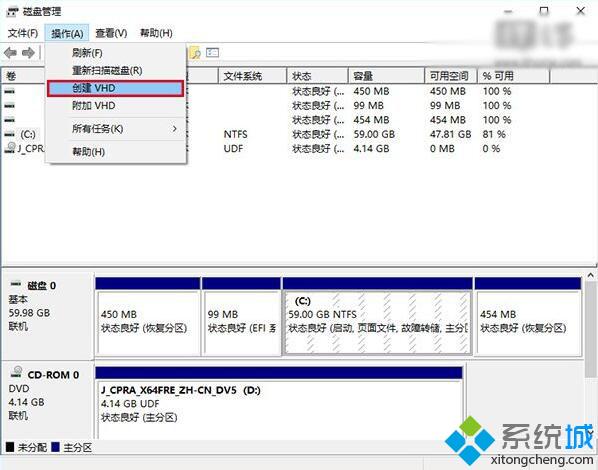
3、在“位置”中选择一个剩余空间较大的分区来划分新的分区,并命名(因为要建立两个虚拟磁盘,因此名称上最好能够体现);
4、选择1号虚拟硬盘的大小(最好为总量的一半,与下面2号硬盘大小一致);
5、虚拟磁盘格式必须选择VHDX,这是开启ReFS的关键;
6、下方虚拟硬盘类型使用默认的“动态扩展”即可,也可以固定大小,选好之后点击“确定”;
7、按照上述方法创建2号虚拟硬盘,上述四步;
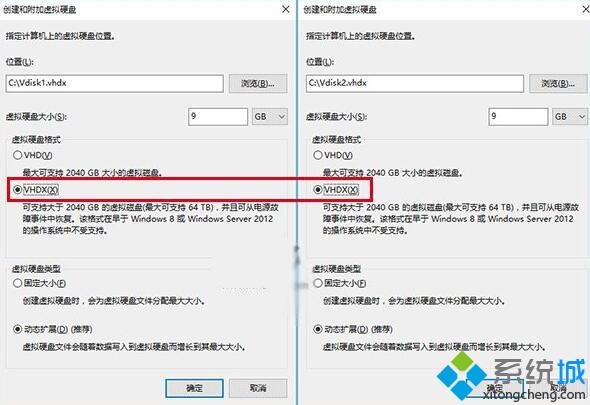
8、在任意刚创建的虚拟硬盘图标上点击右键,选择“初始化磁盘”;
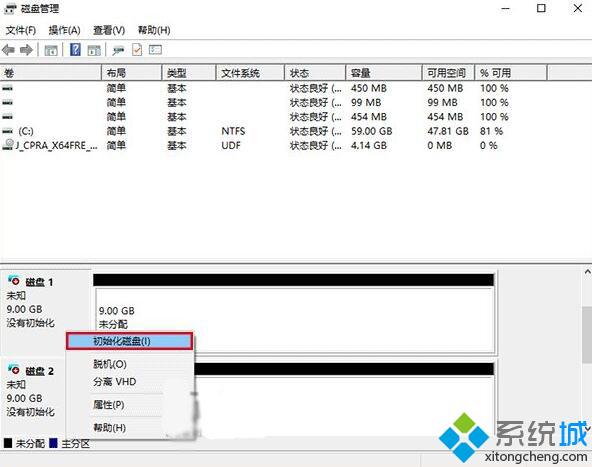
9、此处点击“确定”即可,至于分区形式,MBR和GPT均可。
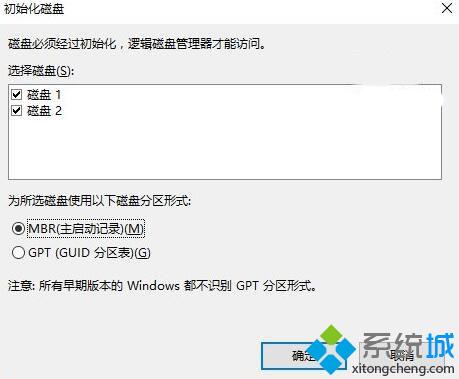
二、创建ReFS存储空间
1、在Cortana搜索栏输入“存储空间”后按回车键进入;
2、点击“创建新的池和存储空间”;
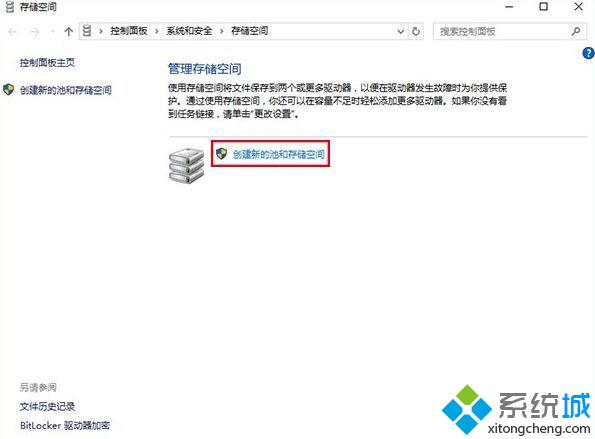
3、此处列出了刚刚创建的虚拟硬盘组,默认选中,点击“创建池”继续;
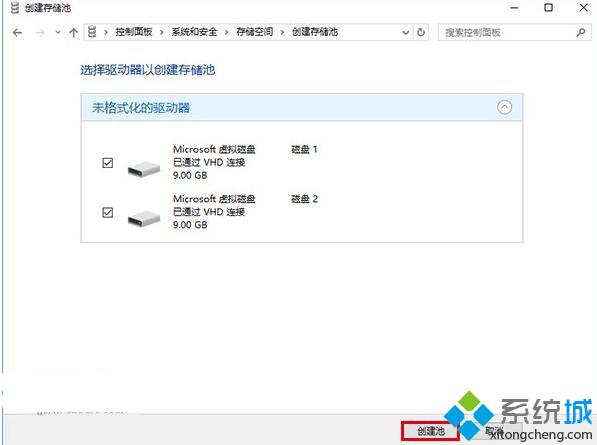
4、分区卷标可自拟,盘符也可自选……关键是分区格式要改为ReFS,不然白忙;默认的“复原类型”就是双向镜像,也不用动,这是我们创建两个虚拟硬盘的原因,其他的三向镜像和奇偶校验等并不满足条件,具体内容可参见该界面系统介绍;空间大小可以使用默认,虽然下面说明可以超过总池大小,但到时候你还得自己加空间;
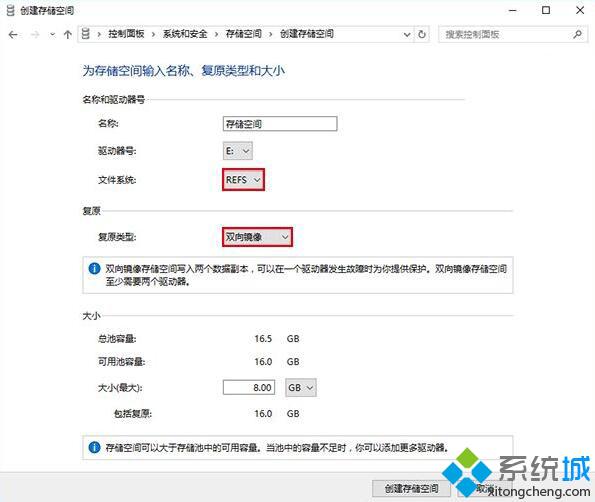
5、点击“创建存储空间”即可完成设置,此时在磁盘管理和“此电脑”中都可以看到这个ReFS格式的分区;
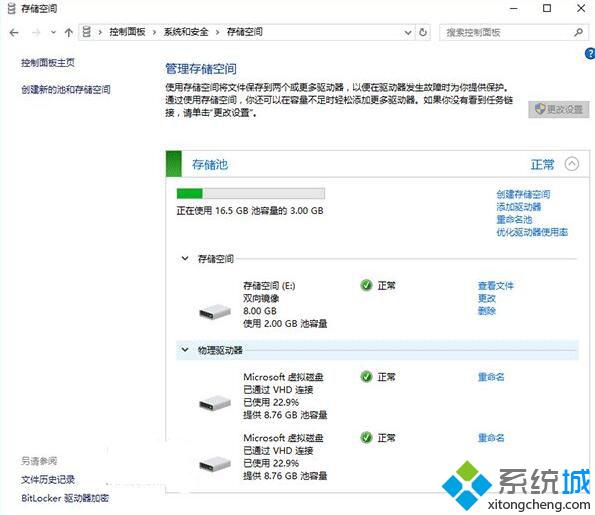
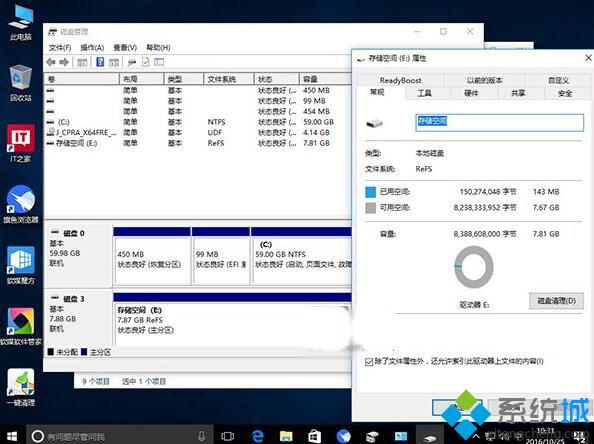
需要注意的是,由于本文的ReFS使用了双向镜像,因此存储空间和普通简单存储的方式大有不同,看上去小了一半还多。但这是为了安全考虑,简单说就是一份文件存两遍,放在两个不同位置,一个坏了还能从另外一处恢复。所以这还是鱼和熊掌的问题,就看你想要什么,这种文件系统对于较为重要的文件来说,还是很有必要的。如今硬盘早已进入TB级别,因此这种牺牲空间保安全的方式还是很适合有专业存储需求的用户。
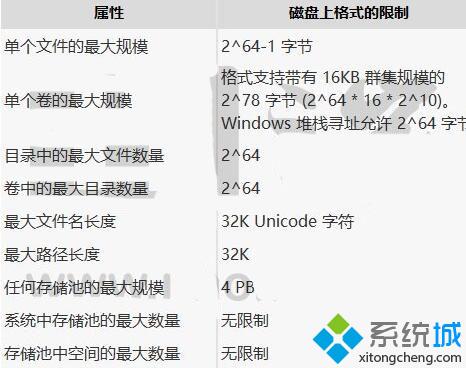
还有一点,NTFS无法直接转换到ReFS,但其中的文件可互相复制。上图为ReFS弹性文件系统基本信息。
Windows10下ReFS弹性文件系统的使用方法就为大家介绍到这里了。感兴趣的用户们,可以按照上述步骤尝试操作看看!更多关于windows10系统的软件问题,请关注系统城:https://www.xitongcheng.com/
我告诉你msdn版权声明:以上内容作者已申请原创保护,未经允许不得转载,侵权必究!授权事宜、对本内容有异议或投诉,敬请联系网站管理员,我们将尽快回复您,谢谢合作!










